oppo怎么传输数据到oppo
是多种将数据从一部OPPO手机传输到另一部OPPO手机的方法,涵盖官方工具、第三方应用及物理连接方案,并附详细操作步骤与对比分析:
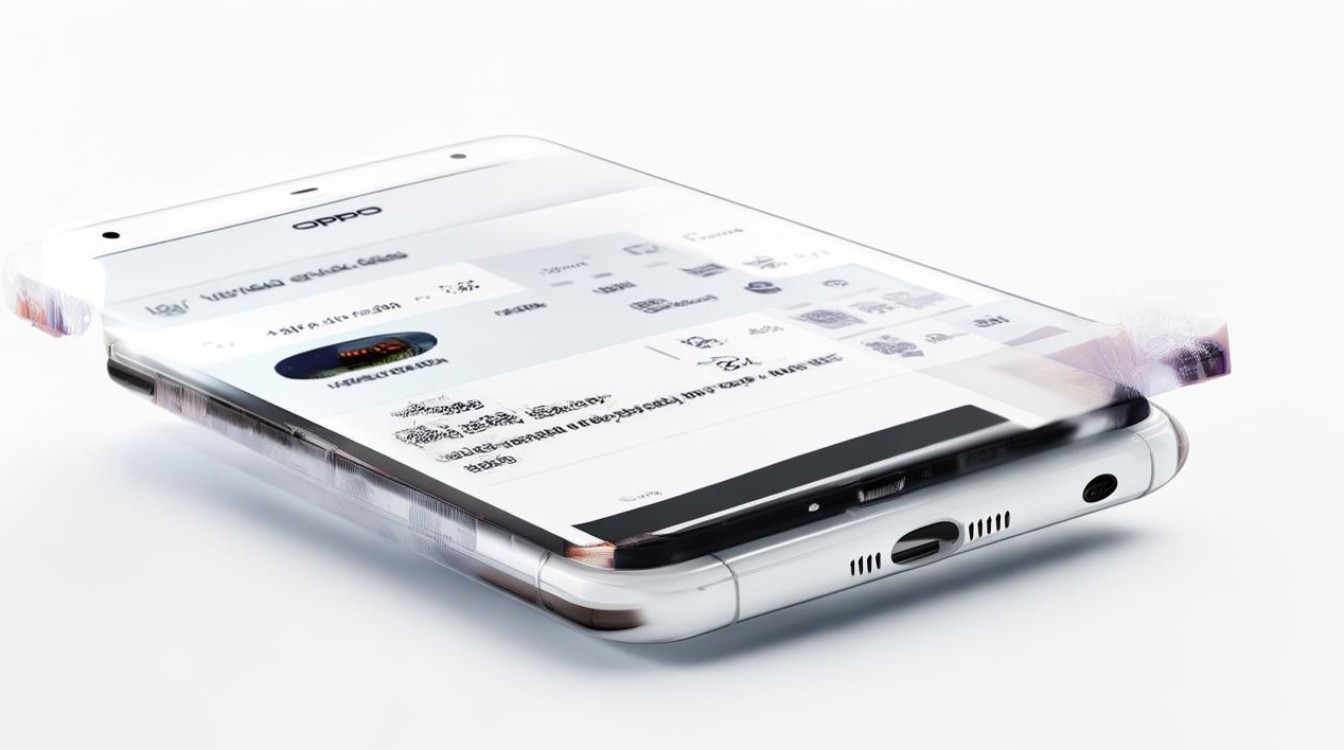
OPPO互传功能(无线直连)
- 适用场景:无网络环境下快速分享单个或批量文件。
- 操作流程:
✅ 在两台手机上从屏幕顶部下滑调出控制中心,找到并开启“OPPO互传”;
✅ 发送方选择目标文件(如照片、文档),点击“分享”→选择“使用OPPO互传”;
✅ 接收方收到弹窗提示后点击“接受”,即可瞬间完成传输。 - 优势:无需依赖互联网,传输速度快;支持多类型文件(图片、视频、音频等)。
- 注意:需确保两台设备均启用蓝牙和Wi-Fi模块。
- 操作流程:
OPPO迁移助手(系统级换机方案)
- 核心用途:专为新机初始化设计的全量数据迁移服务。
- 实施步骤:
⭕ 在新手机上进入「设置」→「其他设置」→「数据迁移」,选择“OPPO迁移助手”;
⭕ 根据引导界面提示,旧手机扫描新机生成的二维码建立连接;
⭕ 勾选需要转移的内容(联系人、短信、应用数据、系统设置等),启动一键搬家。 - 特点:覆盖范围广,包括应用账号自动登录状态同步;界面可视化程度高,适合整体替换设备时使用。
- 实施步骤:
克隆手机功能(深度复制型方案)
- 定位差异:相比基础的数据迁移,此模式更侧重完整复刻原机环境。
- 配置路径:打开新机的「手机克隆」应用(预装程序),主动选择作为接收端;此时界面会显示动态二维码及临时设备名称;
- 交互逻辑:旧设备通过扫描该码绑定后,用户可自由筛选要拷贝的项目清单,例如仅保留社交聊天记录而排除广告缓存。
- 典型应用:当更换同型号机型且希望保持完全一致的操作习惯时尤为实用。
云端备份与恢复机制
- 长期安全管理策略:利用云空间实现跨终端的数据持久化存储。
- 前置条件:确认两台设备均已登录同一OPPO账户,并开启云同步权限;
- 执行过程:旧机上传重要资料至云端→新机登录相同账号后自动下载历史记录;
- 适配对象:适合不急于立即完成迁移的用户,可分批次逐步恢复数据。
数据线直连传输(传统稳定版)
- 物理介质保障:通过USB-C to USB-C原装线缆直接通讯。
- 必要准备:准备好符合规格的双头Type-C线材;
- 操作指引:将两端分别插入两部手机的充电口,在下拉通知栏中选取“管理文件”模式,手动拖拽指定文件夹进行复制粘贴;
- 可靠性优势:不受无线信号干扰,大体量数据传输更稳定。
存储卡过渡方案(扩展内存卡辅助)
- 外部载体桥梁作用:若设备支持MicroSD卡扩展槽。
- 阶段性操作:先将旧机中的文件保存至SD卡内相应目录→取出卡片插入新机的卡槽→通过内置文件管理器访问并移动目标位置;
- 局限性提醒:受限于卡片读写速度及容量上限,不适合高频次大量数据的即时同步需求。
| 方法名称 | 速度效率 | 便捷程度 | 数据完整性 | 依赖条件 |
|---|---|---|---|---|
| OPPO互传 | 局部传输 | 无网络但需近距离 | ||
| 迁移助手 | 全面覆盖 | 系统版本兼容性良好 | ||
| 手机克隆 | 高度定制化 | 需安装特定应用程序 | ||
| 云端备份 | 异步更新 | 网络通畅+账号体系 | ||
| USB直连 | 自主可控 | 优质线缆+接口正常 | ||
| SD卡中转 | 受硬件制约 | 设备具备扩展存储能力 |
相关问答FAQs
Q1: 使用OPPO互传时为什么有时会出现连接失败的情况?
A1: 可能原因包括:①两台设备的蓝牙未开启;②其中一方开启了飞行模式导致无线功能被禁用;③系统版本过低不支持最新协议,建议检查上述设置是否正常,必要时更新至最新ColorOS版本。
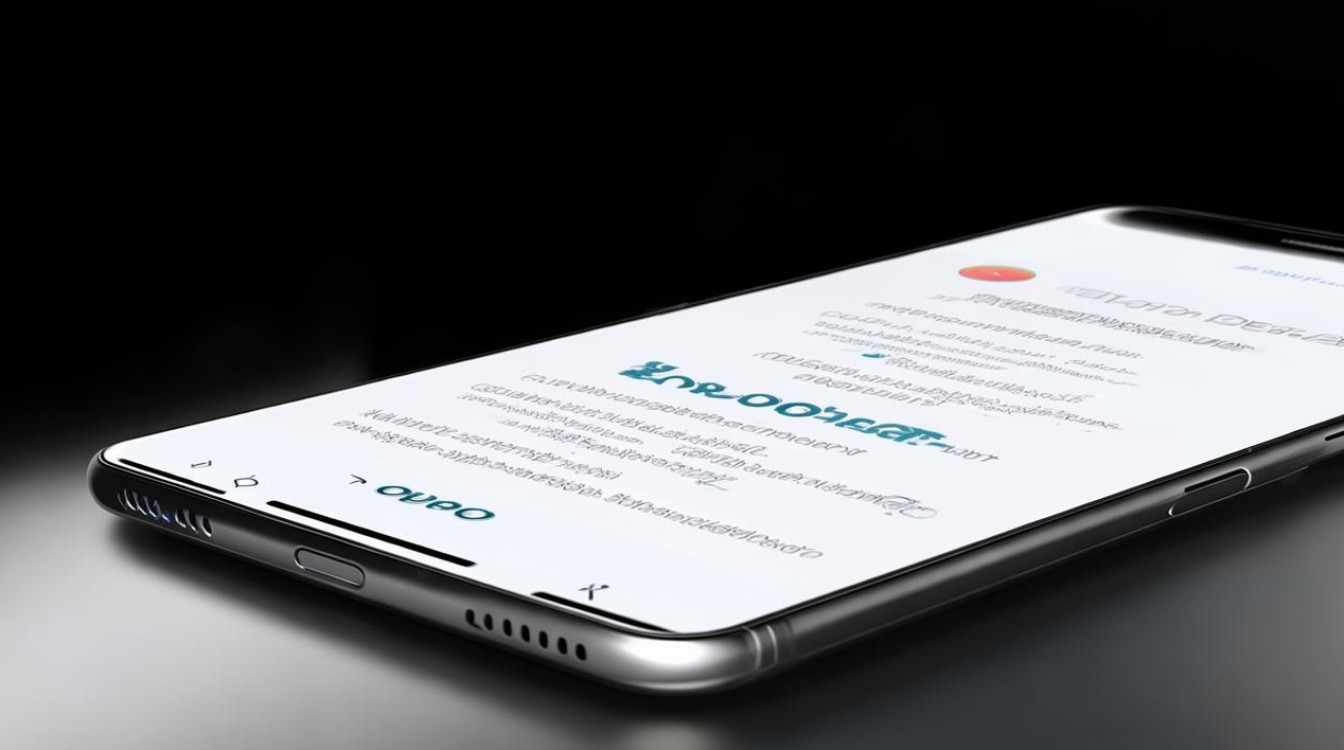
Q2: 如果我想保留所有应用程序的内部进度该怎么操作?
A2: 推荐使用“OPPO迁移助手”或“手机克隆”,这两个工具均支持应用数据的完整迁移(如游戏关卡记录、微信聊天记录等),只需在迁移过程中勾选对应选项即可自动同步至新
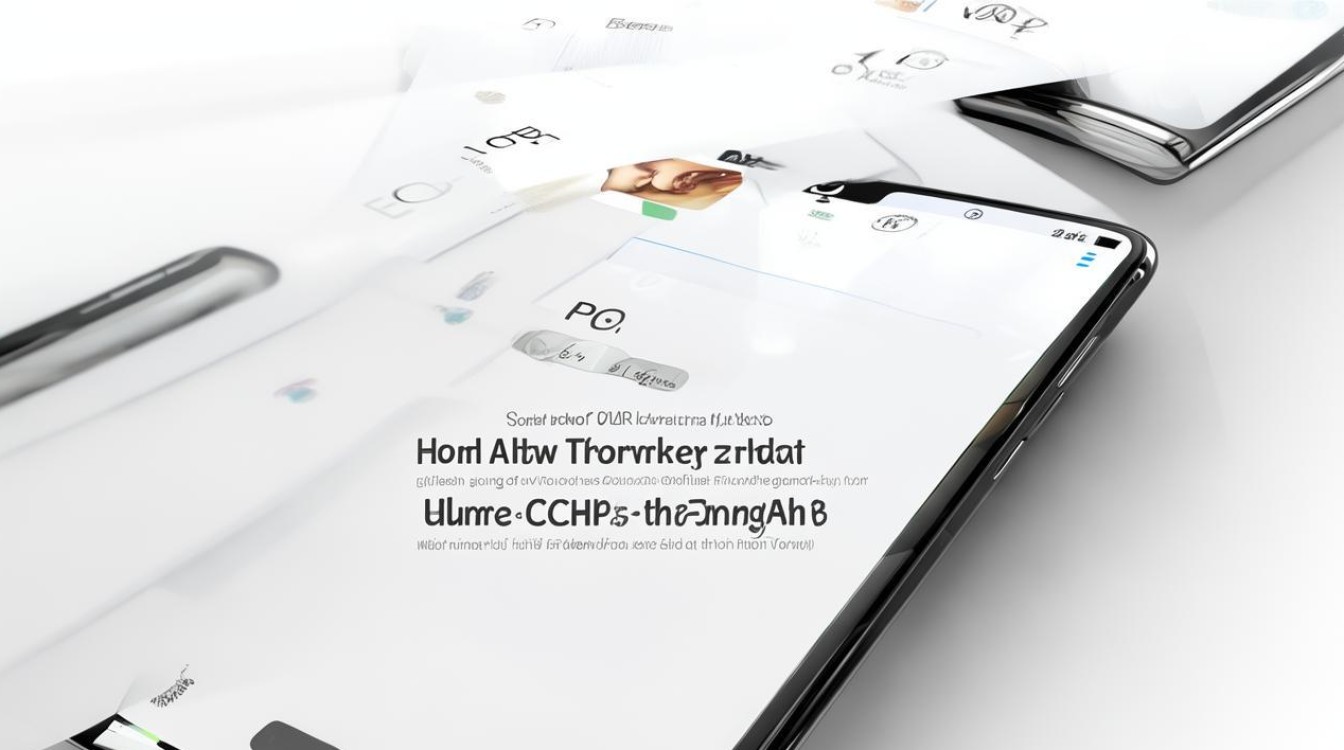
版权声明:本文由环云手机汇 - 聚焦全球新机与行业动态!发布,如需转载请注明出处。












 冀ICP备2021017634号-5
冀ICP备2021017634号-5
 冀公网安备13062802000102号
冀公网安备13062802000102号